Perbaiki Excel VBA Run Time Error 1004 di Microsoft Excel

- 4482
- 1118
- Hector Kuhic
Apakah Anda membuat laporan Excel untuk penggunaan Anda sendiri atau untuk bisnis, ia datang dalam dua format, XLS dan XLSX. Saat format ini rusak, Anda melihat Kesalahan run-time VBA '1004'.
Kesalahan ini juga dapat terjadi ketika Anda mencoba membuat makro dalam lembar excel, dengan demikian, mencegah Anda bekerja dengan Excel. Meskipun ini dapat mencegah Anda bekerja di VBA, itu juga dapat menyebabkan VBA crash, dan bahkan sistem Anda kadang -kadang.
Berita baiknya adalah, ini dapat diperbaiki dengan menggunakan beberapa metode. Mari kita lihat caranya.
Daftar isi
- Metode 1: Melalui Pengaturan Pusat Kepercayaan
- Metode 1: Menggunakan tab Pengembang di MS Excel
- Metode 2: Dengan Membuat Template Excel Baru
- Metode 4: Dengan menghapus GWXL97.File xla
Metode 1: Melalui Pengaturan Pusat Kepercayaan
Langkah 1: Membuka MS Excel dan pergi ke Mengajukan tab. Sekarang, klik Pilihan di menu.
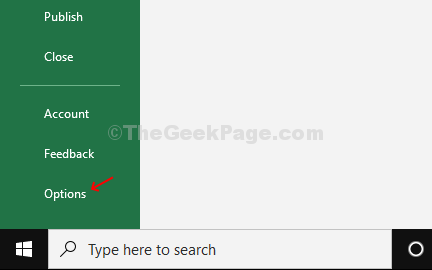
Langkah 2: Dalam Opsi Excel jendela, klik Pusat Kepercayaan di sisi kiri panel. Di sisi kanan, klik pada Pengaturan Pusat Kepercayaan.
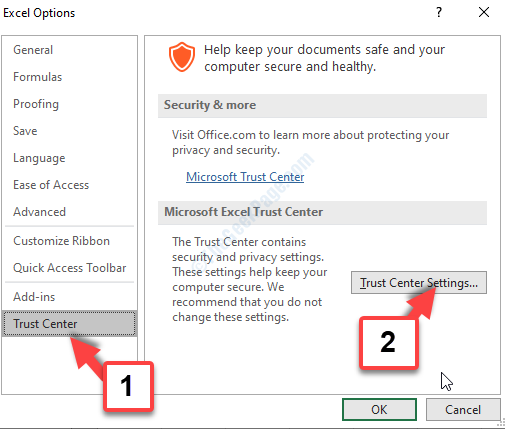
Langkah 3: Dalam Pusat Kepercayaan jendela, klik pada Pengaturan Makro opsi di sebelah kiri. Sekarang, di sisi kanan panel, pilih tombol radio di sebelah Cacat Semua makro dengan pemberitahuan.
Kemudian, pilih tombol radio di sebelah Mempercayai akses ke mode akses proyek VBA.
Tekan OKE untuk menyimpan perubahan. Lalu tekan OKE lagi di Opsi Excel jendela untuk keluar.
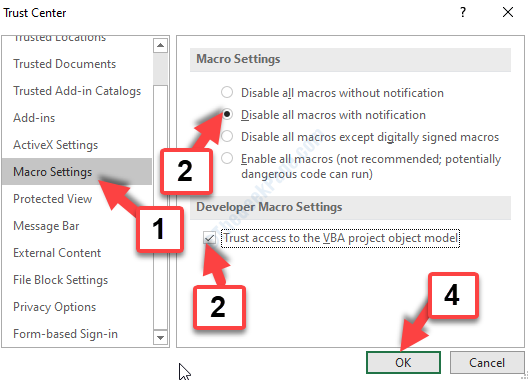
Metode ini harus memperbaiki masalah kesalahan runtime VBA Anda.
Metode 1: Menggunakan tab Pengembang di MS Excel
Langkah 1: Buka Unggul Lembar yang Anda hadapi, dan klik pada Pengembang tab.
Sekarang, klik pada Menyisipkan opsi di bawah dan di bawah Kontrol ActiveX bagian, pilih Tombol perintah.
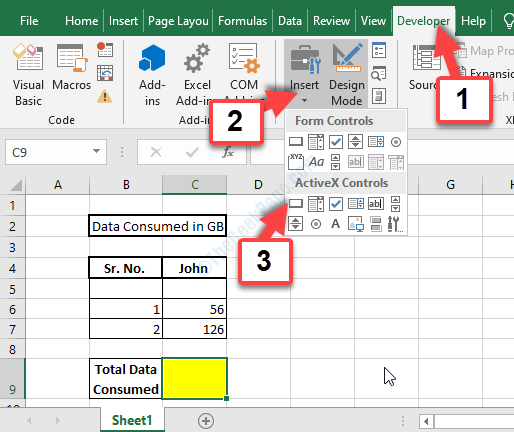
Langkah 2: Sekarang, di mana saja di Unggul lembar, seret dan gambar a Tombol perintah. Ini akan menjadi Commandbutton1.
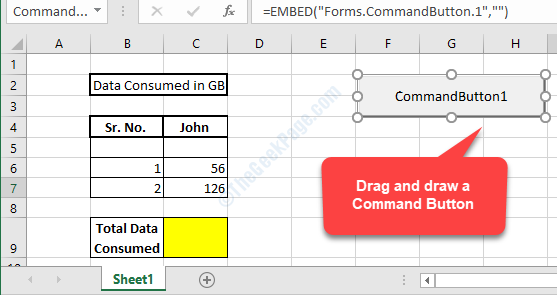
Langkah 3: Klik dua kali pada Commandbutton1 untuk dapat menulis Kode VBA dalam Microsoft Visual Basic untuk aplikasi kotak yang terbuka.
Sekarang, ketik di bawah ini Kode VBA seperti yang ditunjukkan:
Redup sebagai integer redup b as integer a = worksheets ("name sheet").Sel (nomor baris, nomor kolom).Nilai B = Lembar Kerja ("Nama Lembar").Sel (nomor baris, nomor kolom)).Nilai Lembar Kerja ("Nama Lembar").Sel (nomor baris, nomor kolom)).Nilai = a + b *Catatan - Pastikan untuk mengganti bagian yang disorot dengan nama lembar aktual, nomor baris dan nomor kolom.

Langkah 4: Sekarang, kembali ke lembar Excel (Sheet1 dalam hal ini) dan klik pada Mode desain opsi di Toolbar untuk membatalkannya.
Sekarang, klik pada Commandbutton1 dalam lembar untuk menghasilkan hasilnya.
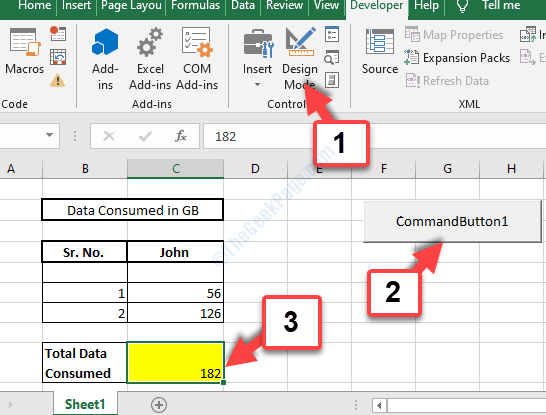
Langkah 5: Jika Anda memasukkan VBA Kode salah, itu akan memberi Anda VBA Runtime Error 1004.
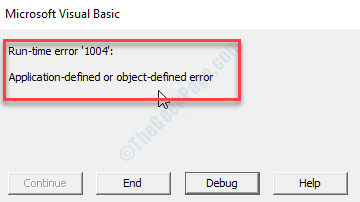
Jadi, ini akan membantu Anda memahami mengapa Anda mendapatkan Kesalahan run-time 1004 dan membantu Anda menghindarinya menggunakan yang benar Kode VBA dan pola. Tapi, jika masalah tetap ada, coba metode ke -2.
Metode 2: Dengan Membuat Template Excel Baru
Langkah 1: Membuka Microsoft Excel dan tekan Ctrl+n Kunci bersama di keyboard Anda untuk membuka buku kerja baru.
Sekarang, pergi ke Mengajukan Tab di kiri atas.
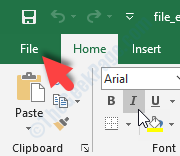
Langkah 2: Sekarang, di sisi kanan buku kerja, di bawah Terkini bagian, hapus semua lembar excel kecuali satu.
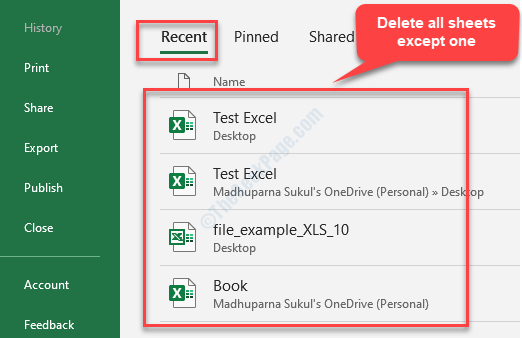
Format lembar yang tersisa sesuai kebutuhan Anda.
Langkah 3: Setelah selesai, pergi ke Mengajukan Tab lagi dan klik Simpan sebagai.
Pilih lokasi di mana Anda ingin o Simpan file. Sekarang, atur Simpan sebagai tipe bidang sebagai Template Excel. Pastikan Anda menyimpan file di dalam .xltx atau .xlt format.
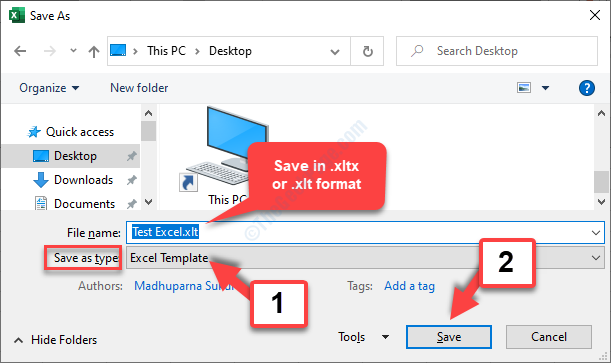
*Catatan - Format yang digunakan di atas adalah untuk Excel 2017 dan versi di atas.
Langkah 4: Setelah Anda menyimpan templat, Anda dapat menambahkan templat menggunakan kode di bawah ini:
Tambahkan Jenis: = PathFileName
Pastikan Anda mengganti nama file dengan nama dokumen yang Anda simpan.
Ini harus menyelesaikan masalah VBA Runtime Error 1004 Anda, tetapi jika tidak, maka coba metode ke -3.
Metode 4: Dengan menghapus GWXL97.File xla
Langkah 1: tekan Kunci Windows + E bersama di keyboard Anda untuk membuka File Explorer. Sekarang, klik PC ini di sebelah kiri dan kemudian di C drive di sisi kanan.
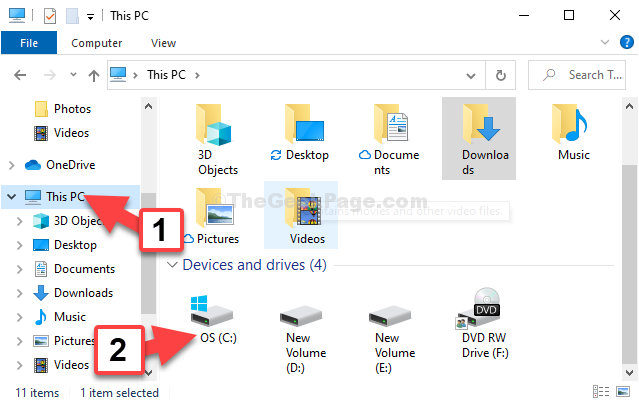
Langkah 2: Sekarang, ikuti jalan seperti yang ditunjukkan di bawah ini untuk mencapai Unggul map:
C: \ Users \ "Username" \ AppData \ Local \ Microsoft \ Excel
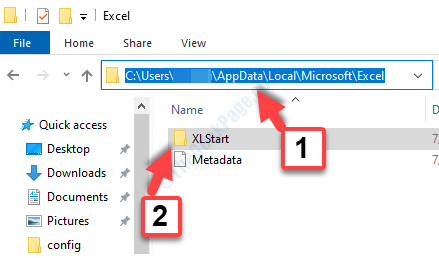
Sekarang, buka folder XLStart.
*Catatan - Ganti bagian yang disorot dengan nama pengguna spesifik Anda tanpa tanda kutip.
Langkah 3: Anda sekarang akan melihat file bernama - GWXL97.Xla. Pilih file ini dan tekan Menghapus.
Itu saja. Mengikuti metode ini dapat membantu Anda memperbaiki kesalahan run-time VBA 1004 di PC Windows 10 Anda.
- « Microsoft Office terus meminta untuk masuk di Fix Windows 10 /11
- Cara Memperbaiki Tidak Dapat Meneruskan atau Mengirim Kesalahan Email 0x80048802 Di Windows 10 »

